Sådan tilføjer du tekst til en film i iMovie 10
Det bliver hele tiden nemmere at lave dine egne film. hvis du optag film på din iPhone, kan du overføre optagelserne direkte til iMovie på din Mac og rediger den. Hvis du vil tage din film til næste niveau, kan du tilføje tekst til den, som f.eks titler og undertekster. Sådan tilføjer du tekst til din iMovie 10-film.
Instruktionerne i denne artikel gælder for iMovie 10 på macOS Catalina (10.15.x).
Føj en titel til din film
Før du kan redigere din video, skal du importere optagelserne til iMovie. For at tilføje en titel til de optagelser, du importerede, skal du udføre følgende trin:
-
Træk de optagelser, du importerede, til iMovie-tidslinjen (det nederste vindue i iMovie-grænsefladen).
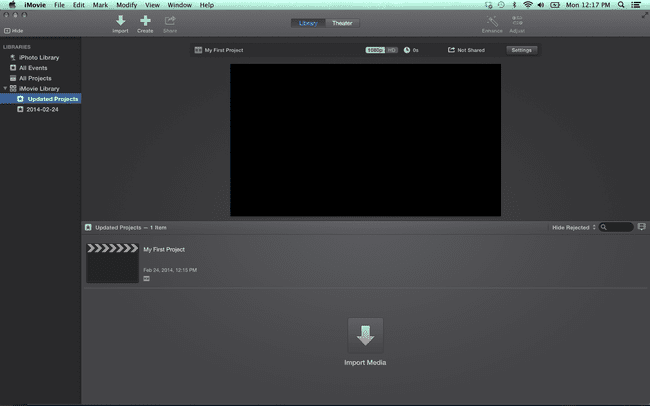
-
Vælg Titler over browseren (det øverste vindue i iMovie-grænsefladen).
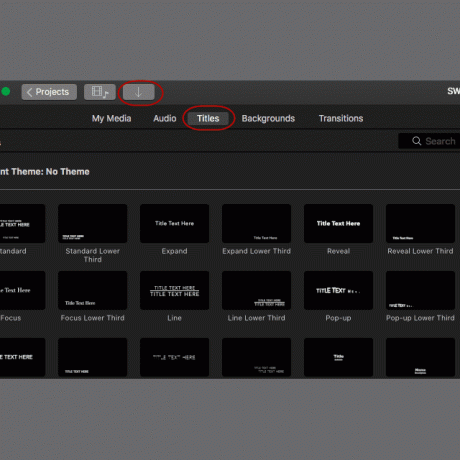
-
Se en forhåndsvisning af hver titelstil ved at holde markøren over dens thumbnail. Vælg den stil, du ønsker, og træk den derefter over klippet på videoens tidslinje, hvor du vil have titlen til at blive vist. Titlen vises på tidslinjen som en tekstoverlejring.

-
Dobbeltklik på tekstboksen i browseren for at gøre teksten redigerbar.
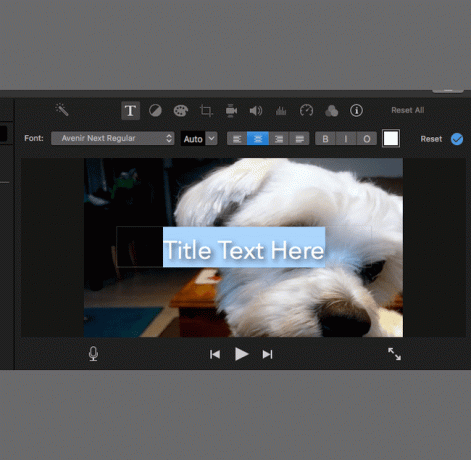
-
Indtast din titel. Brug værktøjslinjen over browseren til at justere skrifttype, tekststørrelse, tekstjustering, tegnformatering og farve, indtil titlen ser helt rigtig ud. Tryk på, når du er færdig Gå ind på tastaturet.
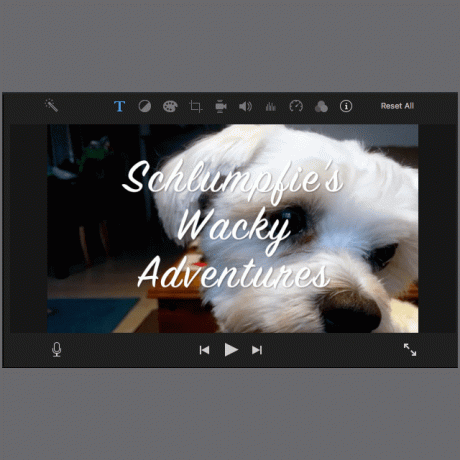
-
Placer titlen, så den er det rigtige sted i din film. Placer venstre kant af tekstoverlejringsboksen, hvor du vil have titlen til at blive vist, og træk derefter den højre kant af boksen. Tekstboksen bliver længere, og der vises tal for at angive, hvor længe teksten bliver på skærmen.
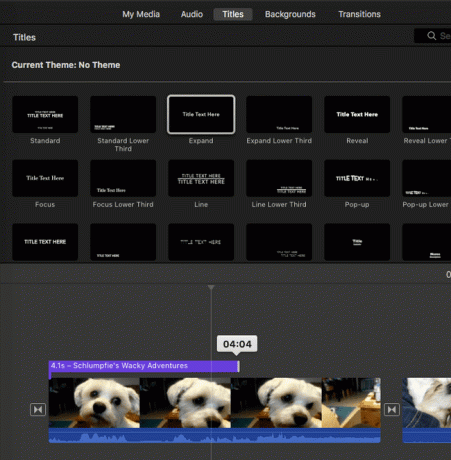
-
Som et alternativ til at overlejre teksten på din film, kan du få titlen til at blive vist mellem videoklip. For at gøre det skal du i stedet for at placere titellinjen over optagelserne på tidslinjen trække den ind i tidslinjen, hvor du vil have den skal vises.

Føj en undertekst til din film
Det er lidt vanskeligere at tilføje en undertekst i iMovie 10 end at tilføje en titel på grund af en begrænsning af programmet. Undertekster vises nemlig typisk nederst i midten af skærmen, og iMovie kan ikke rumme den placering.
For at tilføje en undertekst til din film, skal du først finde en titel, du kan leve med. Mange af mulighederne har wobbling-effekter eller fader ind og ud. Vælg noget statisk. For at tilføje en undertekst til din film skal du udføre følgende trin:
-
Vælg Formel. Et tekstfelt vises i bunden af din film i browseren.
Der kan være andre muligheder, men Formel er et godt standardvalg.
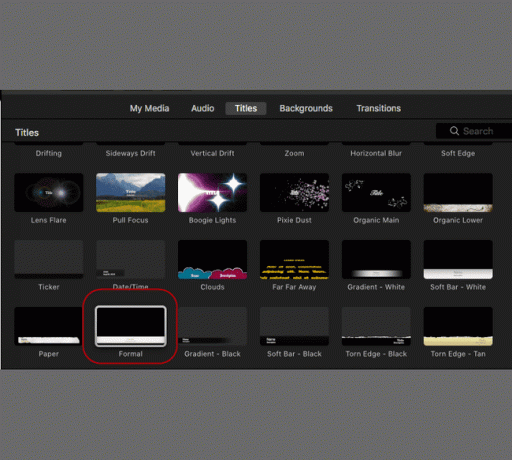
-
Vælg tekstfeltet i browseren, og skriv derefter en undertekst til din film.

Juster skrifttype, størrelse, justering og farve, indtil teksten ser ud, som du vil have den.
-
Match underteksten med talen på skærmen. Placer venstre kant af underteksttekstboksen, hvor du ønsker, at teksten skal vises, og træk derefter den højre kant, indtil du opnår det tidsrum, du ønsker, at teksten skal forblive på skærmen.

